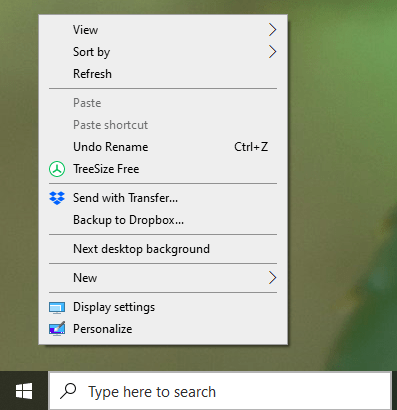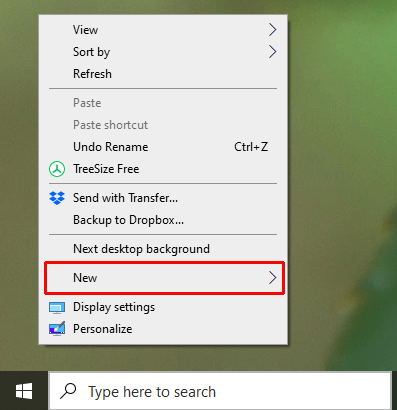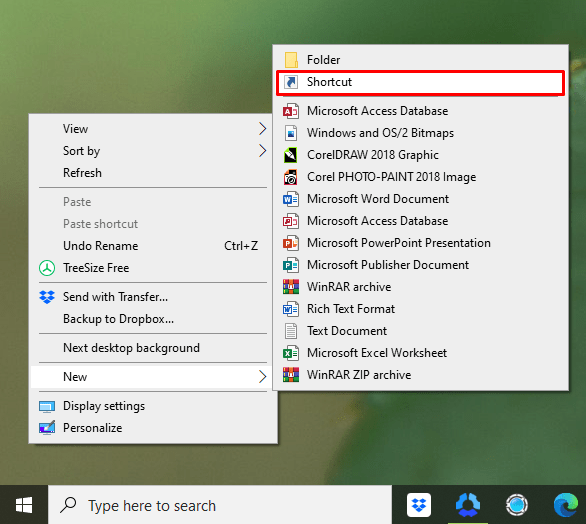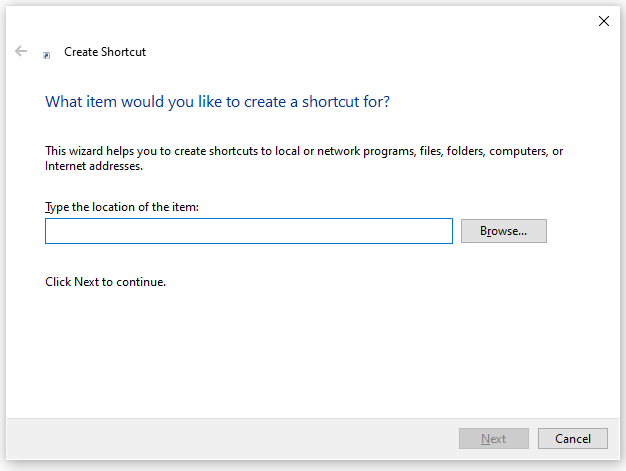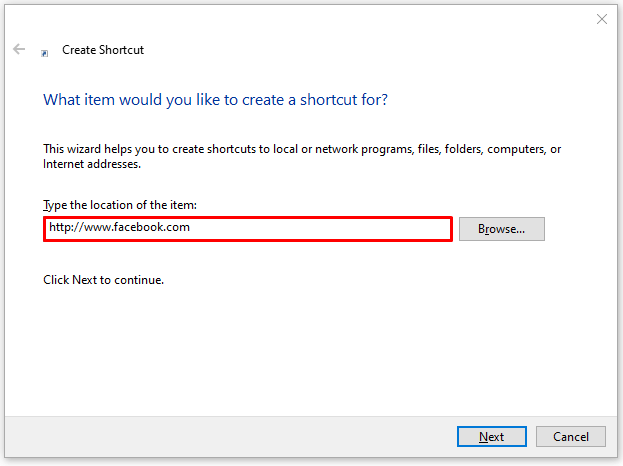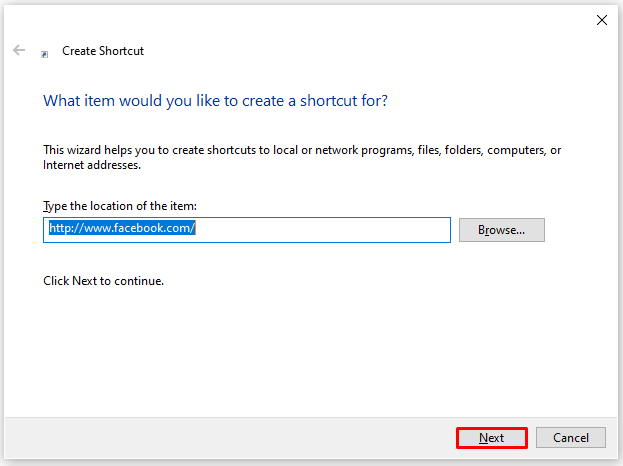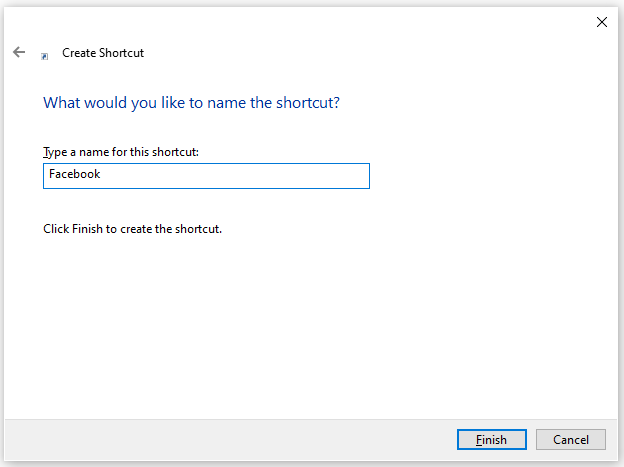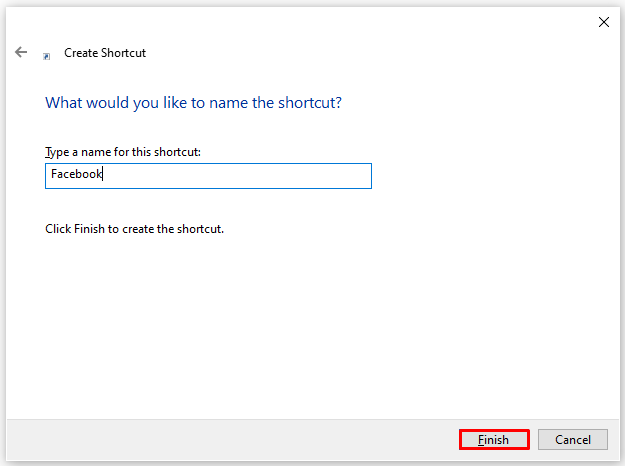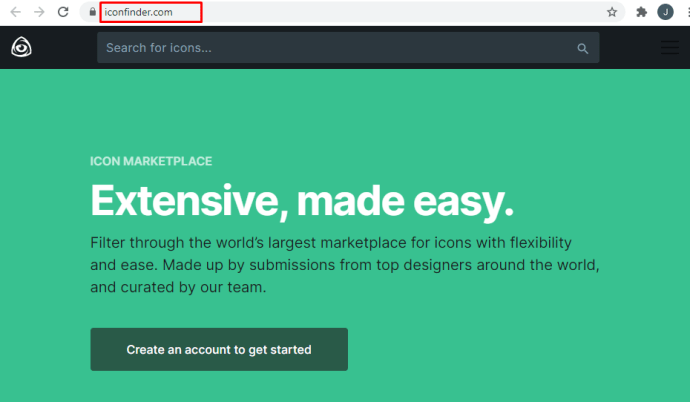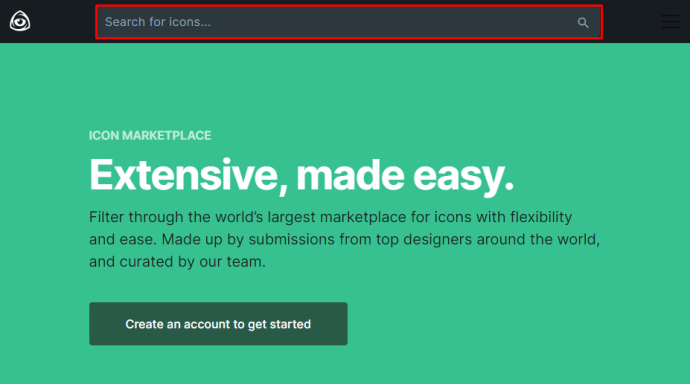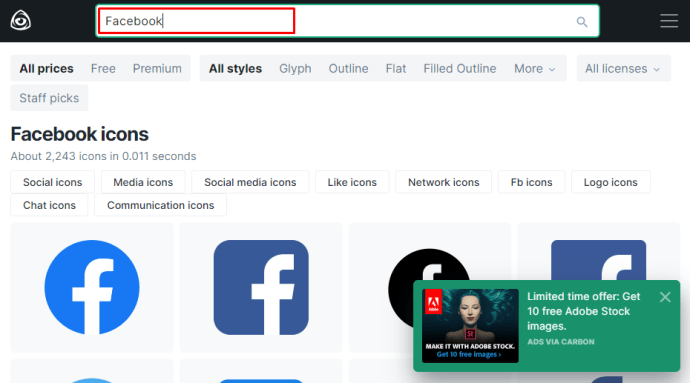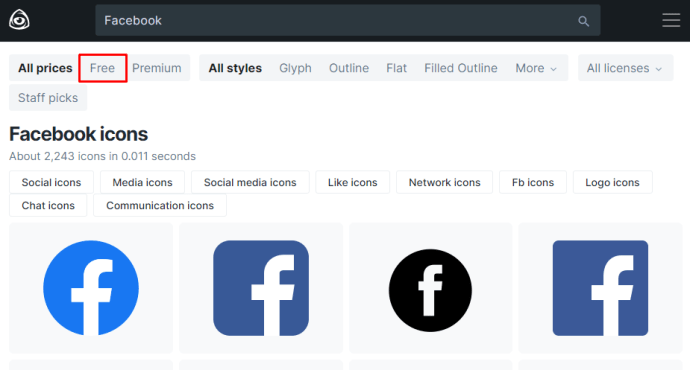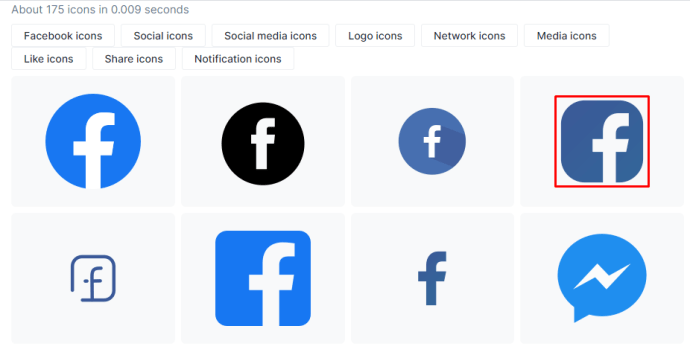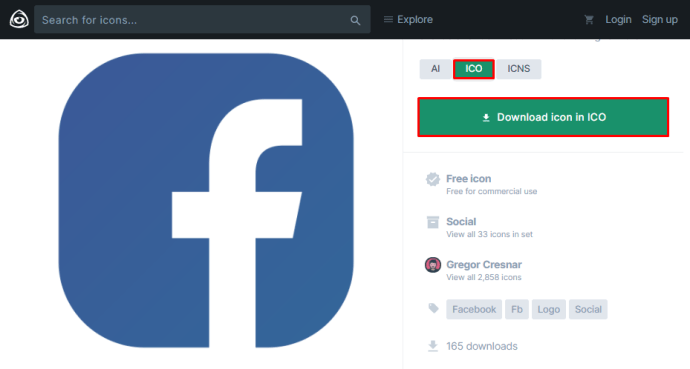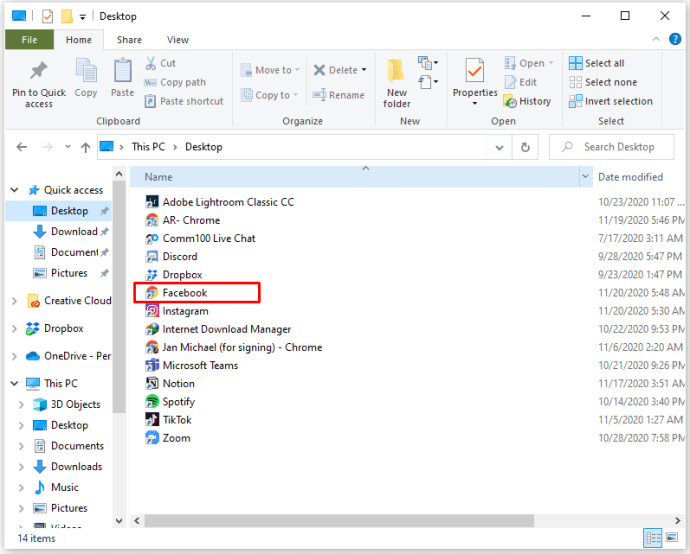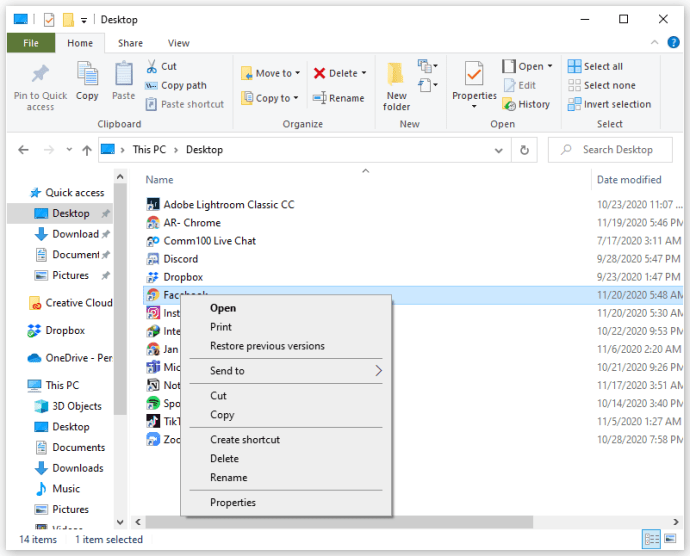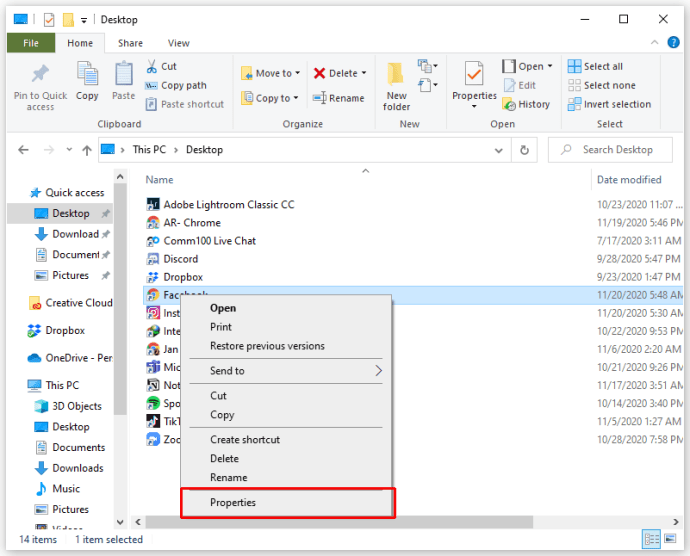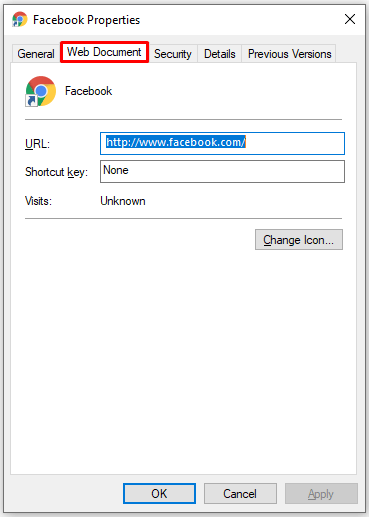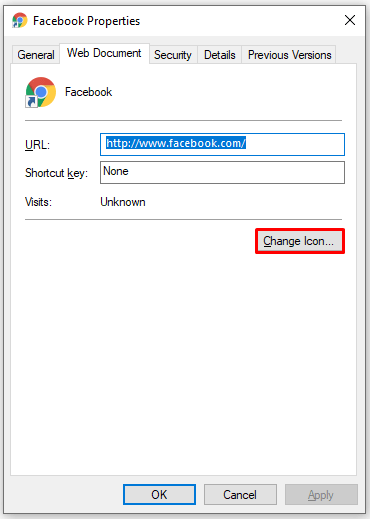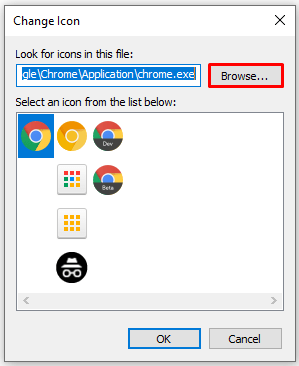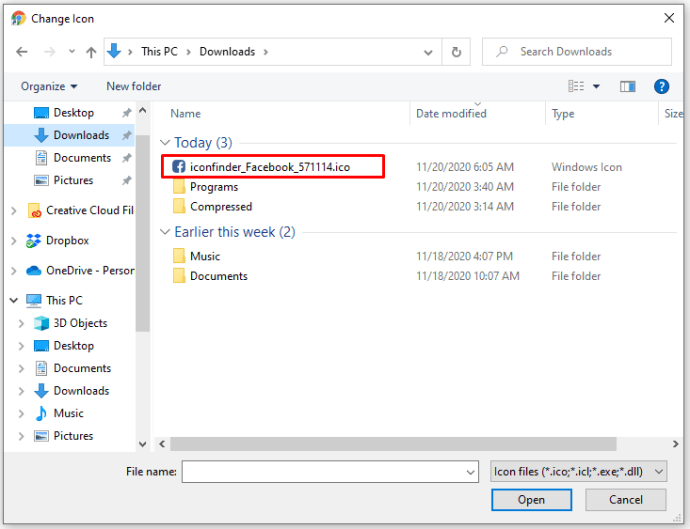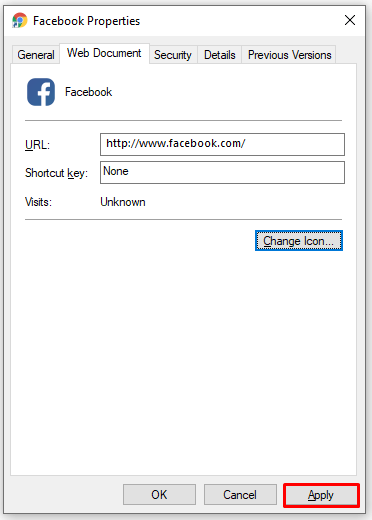আপনি যদি আপনার যোগাযোগ সহজ করার উপায় খুঁজছেন, আপনি আপনার Facebook অ্যাকাউন্টে প্রবেশ করার একটি দ্রুততম উপায় খুঁজে পেতে চাইতে পারেন। অবশ্যই, আপনি আপনার ব্রাউজারে Facebook বুকমার্ক করতে পারেন, তবে এটি সর্বোত্তম সমাধান নয়।
এই নিবন্ধে, আমরা আপনাকে দেখাব কিভাবে আপনার ডেস্কটপে একটি Facebook আইকন যুক্ত করবেন যাতে আপনি শুধুমাত্র একটি ক্লিকেই এটি খুলতে পারেন।
কিভাবে উইন্ডোজে ডেস্কটপে ফেসবুক যুক্ত করবেন
আমরা শুরু করার আগে, আমাদের ব্যাখ্যা করতে হবে যে Facebook আইকন যোগ করার অর্থ হল আপনার ডেস্কটপে একটি শর্টকাট তৈরি করা। আসলে, দুটি অংশ আছে: শর্টকাট যোগ করা এবং Facebook লোগো যোগ করা। প্রক্রিয়াটি সমস্ত উইন্ডোজ ডেস্কটপ ডিভাইসের জন্য অনুরূপ। যাইহোক, আপনার যদি পুরানো মডেলগুলির মধ্যে একটি থাকে তবে এটি আপনার ডিভাইসের সাথে সামঞ্জস্যপূর্ণ নাও হতে পারে।
আপনাকে যা করতে হবে তা এখানে:
- আপনার ডেস্কটপে ডান-ক্লিক করুন।
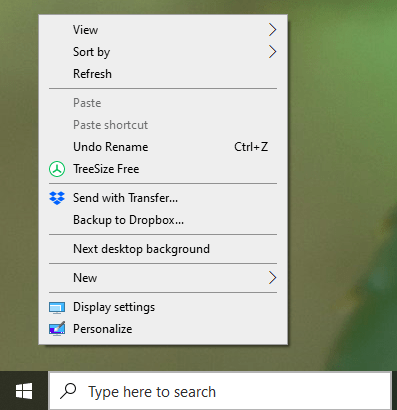
- মেনু খুললে, New এ ক্লিক করুন।
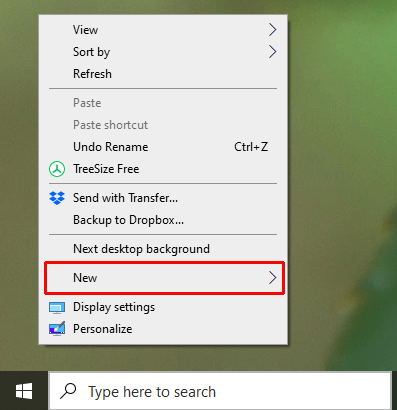
- শর্টকাটে ক্লিক করুন।
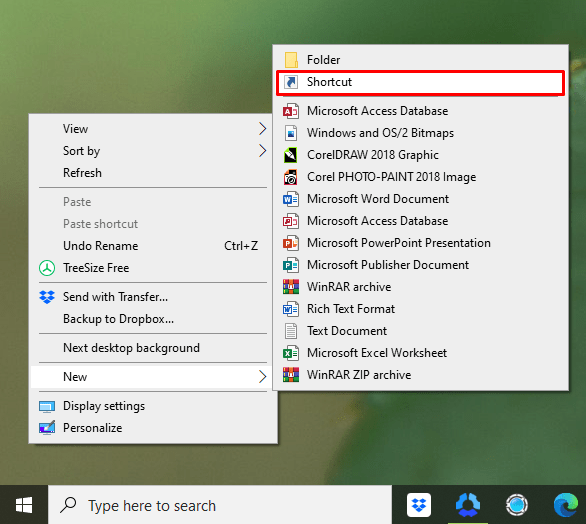
- একটি নতুন ক্ষেত্র খুলবে, এবং আপনাকে অবস্থান লিখতে হবে।
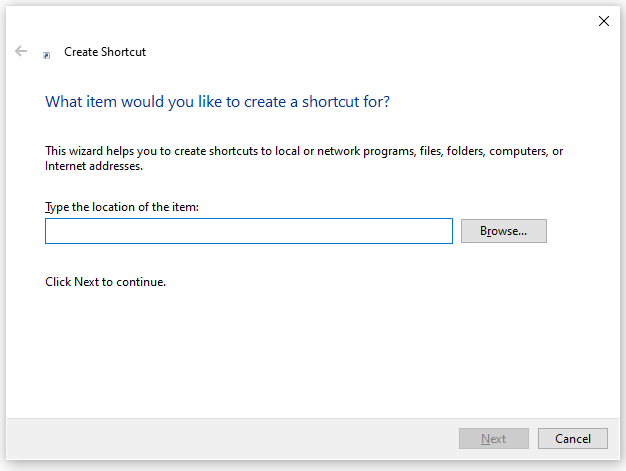
- //www.facebook.com টাইপ করুন
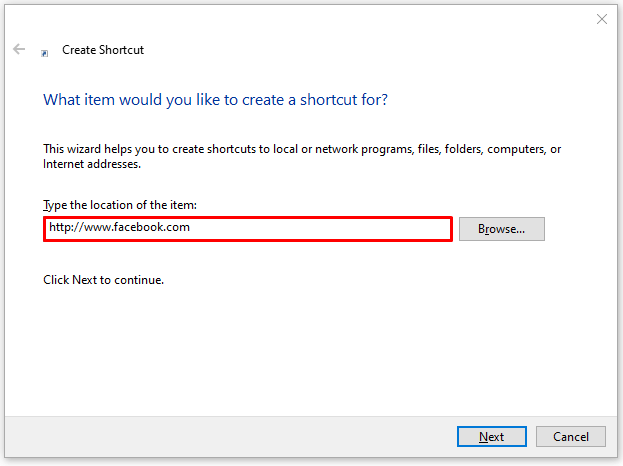
- Next ক্লিক করুন।
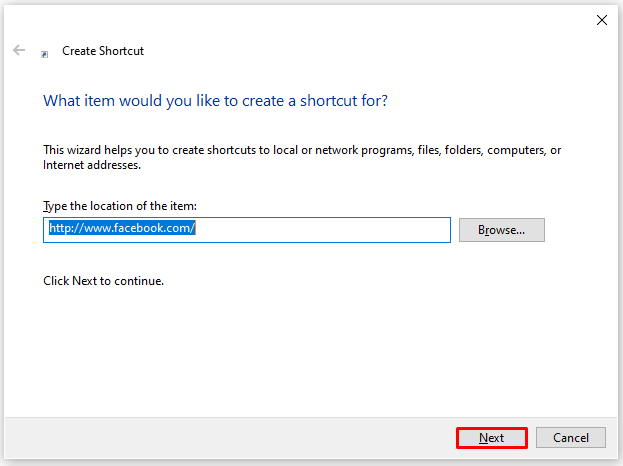
- আপনার শর্টকাটের নাম লিখুন (টাইপ করুন "ফেসবুক")।
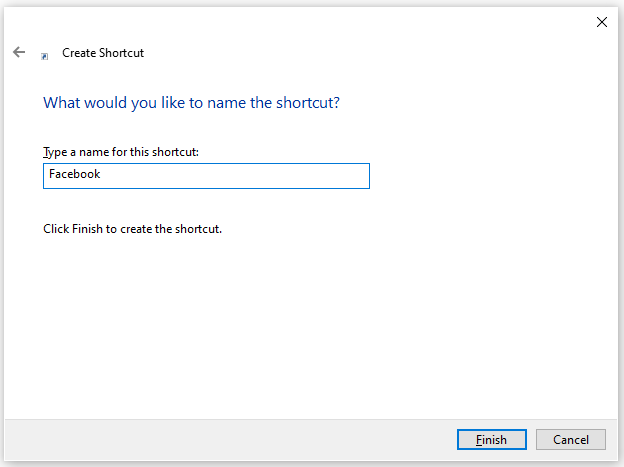
- Finish এ ক্লিক করুন।
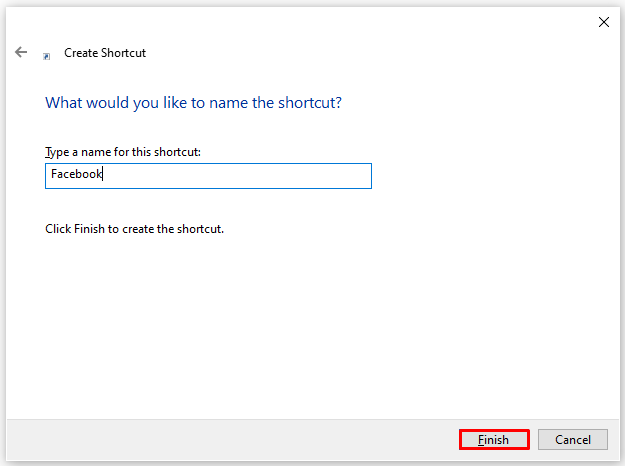
আপনি এখন আপনার ডেস্কটপে একটি শর্টকাট যোগ করেছেন এবং শুধুমাত্র একটি ক্লিকেই Facebook খুলতে পারবেন। যাইহোক, আপনি দেখতে পাচ্ছেন, শর্টকাটে ফেসবুক আইকন নেই। পরিবর্তে, এটিতে আপনার ব্রাউজারের জেনেরিক প্রতীক রয়েছে। কোন সমস্যা নেই. আমরা আপনাকে কভার করেছি। আমরা এখন আপনাকে দেখাব কিভাবে এটি কয়েক সেকেন্ডের মধ্যে পরিবর্তন করতে হয়!

কিভাবে আইকন পরিবর্তন করবেন
আপনি কি জানেন যে এমন অনেক ওয়েবসাইট আছে যেখানে আপনি আপনার পছন্দের অ্যাপের আইকন খুঁজে পেতে পারেন? আরও কী, তারা বিভিন্ন ফেসবুক আইকন অফার করে। আপনাকে যা করতে হবে তা হল আপনার সবচেয়ে ভালো পছন্দের একটি বেছে নিন। উদাহরণস্বরূপ, Facebook বর্তমানে যে আইকনটি ব্যবহার করছে তা যদি আপনি পছন্দ না করেন তবে আপনি একটি পুরানো সংস্করণ নির্বাচন করতে পারেন। তাছাড়া, আপনি আরও সৃজনশীল, শৈল্পিক ডিজাইন বেছে নিতে পারেন।
চিন্তা করবেন না, এই ওয়েবসাইটগুলি আইনি, যতক্ষণ না আপনি আপনার ব্যক্তিগত উদ্দেশ্যে আইকনটি ব্যবহার করেন৷
আমরা আইকন ফাইন্ডার ব্যবহার করেছি, এবং আমরা আপনাকে দেখাব কিভাবে আপনি এটি করতে পারেন:
- www.iconfinder.com এ যান
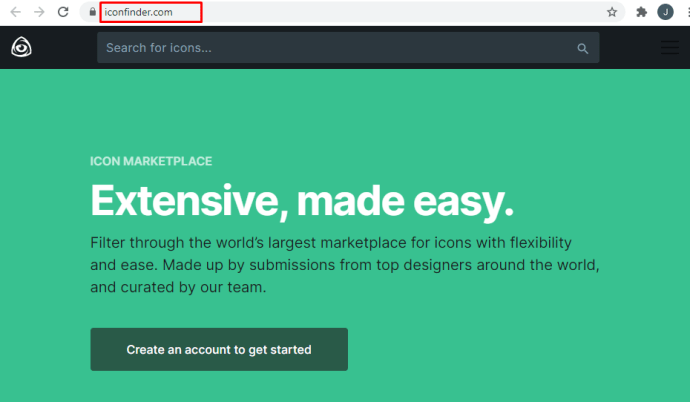
- হোম পেজে, আপনি সার্চ বার দেখতে পাবেন।
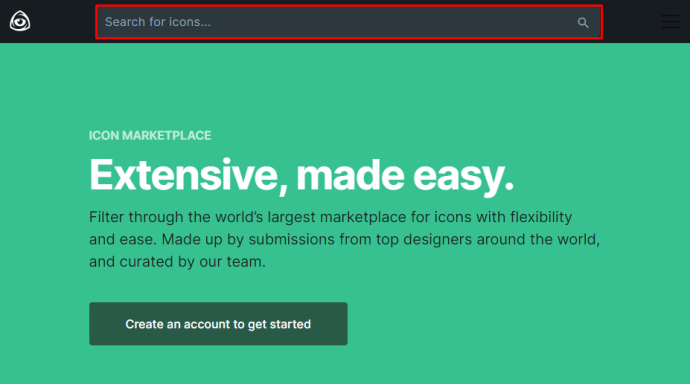
- "Facebook" টাইপ করুন এবং অনুসন্ধানে ক্লিক করুন।
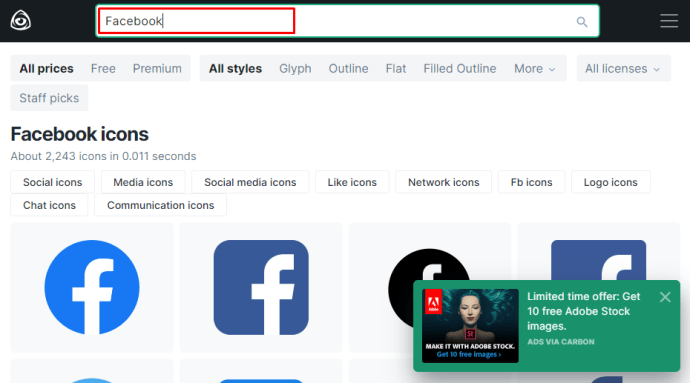
- আপনি যদি বিনামূল্যের আইকন খুঁজে পেতে চান, তাহলে স্ক্রিনের শীর্ষে "ফ্রি" নির্বাচন করুন।
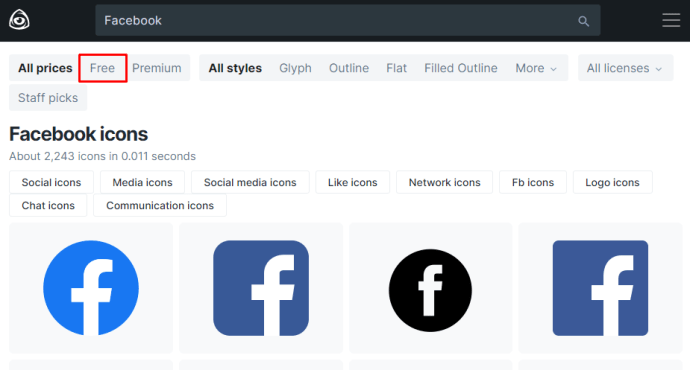
- আপনার পছন্দের Facebook আইকনটি বেছে নিন।
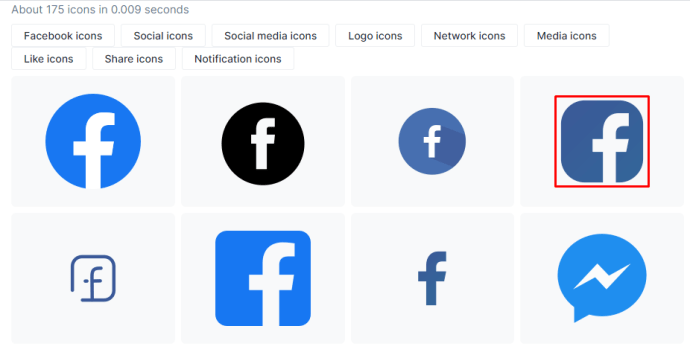
- এটি ডাউনলোড করতে ICO চিহ্নে ক্লিক করুন।
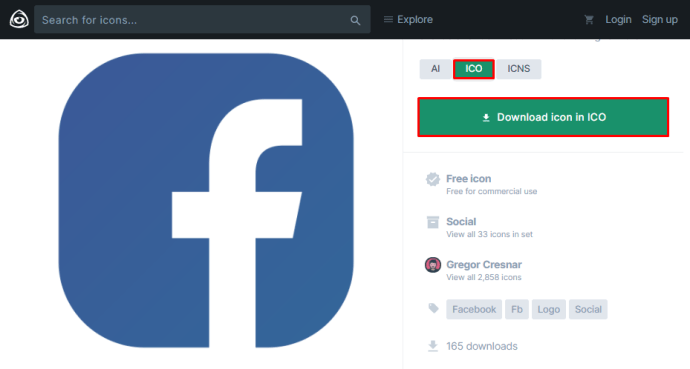
- আপনি আইকনটি সংরক্ষণ করলে, আপনার ডেস্কটপে যান।
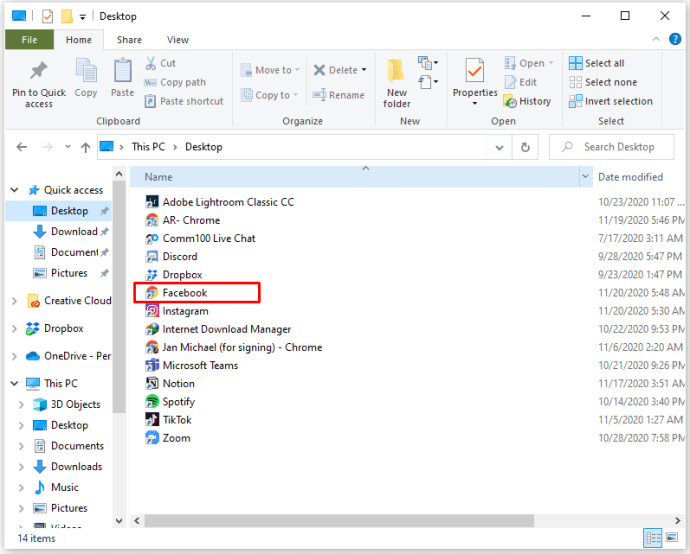
- আপনার তৈরি করা Facebook শর্টকাটে ডান-ক্লিক করুন।
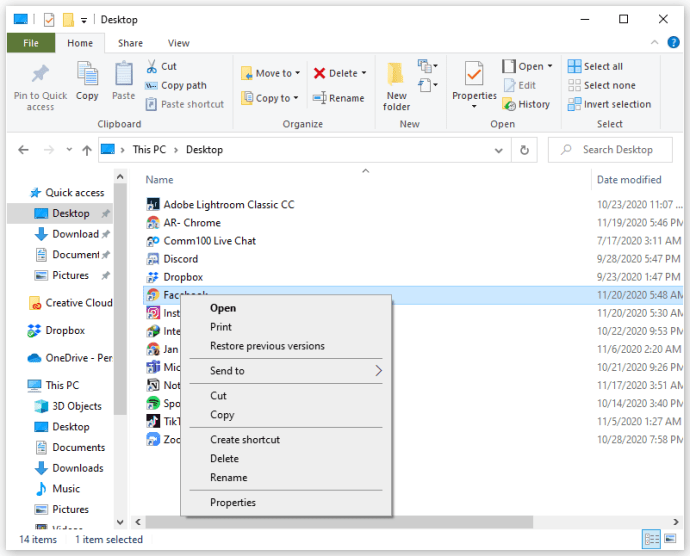
- বৈশিষ্ট্য নির্বাচন করুন.
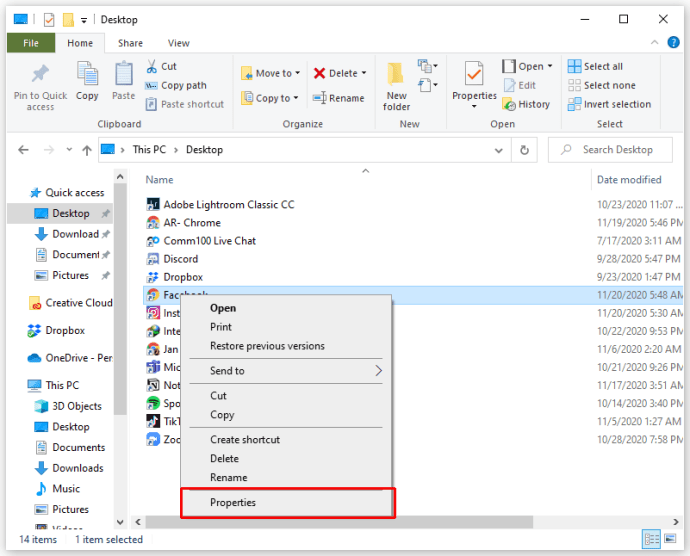
- ওয়েব ডকুমেন্ট ট্যাব খুলুন।
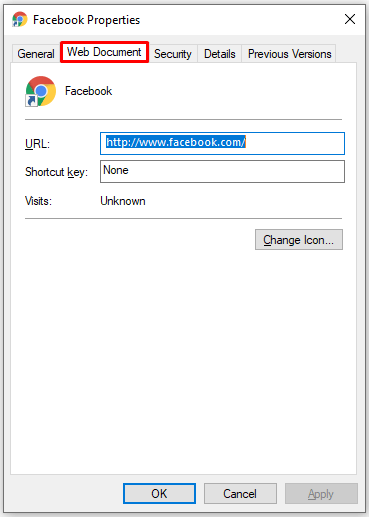
- চেঞ্জ আইকনে ক্লিক করুন।
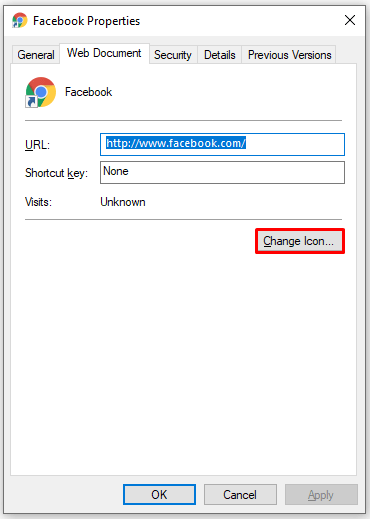
- Browse এ ক্লিক করুন।
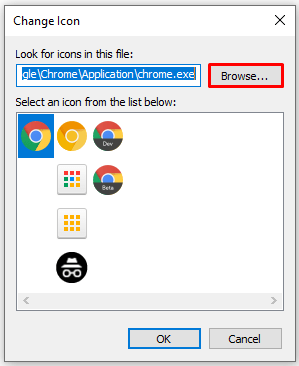
- আপনি সংরক্ষিত আইকন খুঁজুন এবং খুলুন ক্লিক করুন.
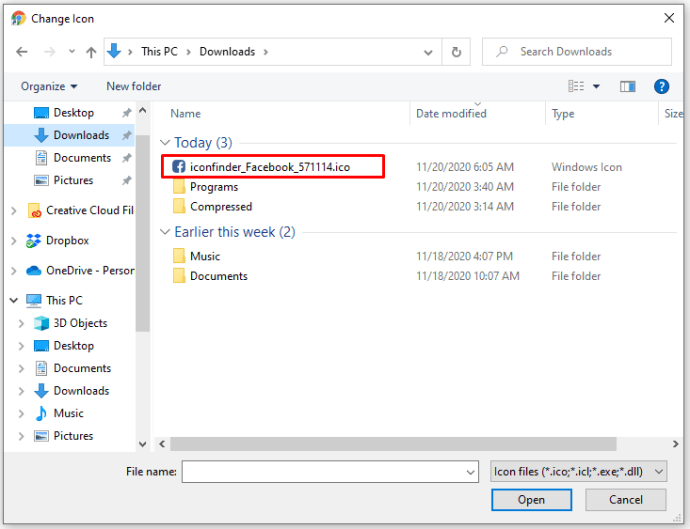
- পরিবর্তনগুলি সংরক্ষণ করতে, প্রয়োগ করুন এ ক্লিক করুন।
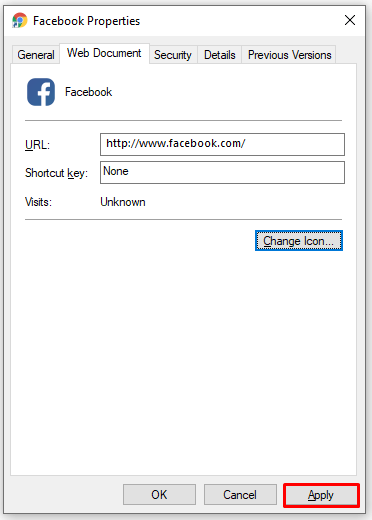
সেখানে আপনি এটা আছে! এটি আপনার Facebook আইকন কাস্টমাইজ করার সেরা উপায়গুলির মধ্যে একটি।

আপনি যেমন উল্লেখ করেছেন, ওয়েবসাইটটি বিনামূল্যে প্রচুর উচ্চ-মানের আইকন সরবরাহ করে। যাইহোক, যদি আপনার এর চেয়ে বেশি প্রয়োজন হয়, আপনি একটি সদস্যতা কিনতে পারেন এবং আরও বেশি বিকল্প আনলক করতে পারেন। সদস্যতা সম্পর্কে সবচেয়ে ভাল জিনিস হল আপনি প্রিমিয়াম আইকন সেট ডাউনলোড করতে পারেন এবং আপনার ডেস্কটপ কাস্টমাইজ করতে পারেন।
তাছাড়া, আপনি বিখ্যাত ডিজিটাল শিল্পীদের দ্বারা ডিজাইন করা আইকনগুলিও ডাউনলোড করতে পারেন।

কীভাবে ম্যাকে ফেসবুক আইকন যুক্ত করবেন
আপনি যখন আপনার Mac এ Facebook অ্যাপ ডাউনলোড করেন, তখন এর আইকনটি স্বয়ংক্রিয়ভাবে আপনার ডেস্কটপে প্রদর্শিত হবে। যাইহোক, এটি কখনও কখনও ঘটে না, বিশেষ করে যদি আপনার ডেস্কটপে ইতিমধ্যেই অনেকগুলি অ্যাপ থাকে।
চিন্তা করবেন না কারণ একটি Facebook আইকন যোগ করার একটি সহজ উপায় রয়েছে। আপনাকে যা করতে হবে তা হল একটি শর্টকাট তৈরি করুন এবং এটি আপনার ডেস্কটপে Facebook আইকন নিয়ে আসবে। এখানে কিভাবে:
- স্ক্রিনের নীচে বাম কোণে ফাইন্ডারে ক্লিক করুন।
- ফাইন্ডার এখন আপনাকে আপনার সমস্ত অ্যাপ এবং ফোল্ডার দেখাবে।
- ফেসবুক অ্যাপে রাইট ক্লিক করুন।
- "Make Alias" এ ক্লিক করুন।
- ফাইন্ডার এখন ফেসবুক অ্যাপের একটি কপি তৈরি করবে।
- আপনি যে Facebook আইকনটি তৈরি করেছেন তা আপনার ডেস্কটপে টেনে আনুন।
এটাই! আপনি এখন শুধুমাত্র একটি ক্লিকেই Facebook এ প্রবেশ করতে পারবেন। অবশ্যই, আপনি অন্য যেকোনো অ্যাপের সাথেও এটি করতে পারেন। যদি আপনি ইতিমধ্যেই না করে থাকেন, তাহলে আমরা আপনাকে Facebook মেসেঞ্জার, WhatsApp বা অন্য কোনো অ্যাপ টেনে নিয়ে যাওয়ার পরামর্শ দিই যা আপনি আপনার বন্ধুদের সাথে চ্যাট করার জন্য ব্যবহার করছেন।
জিনিস সহজ করুন
আমরা শর্টকাট পছন্দ করি কারণ তারা আমাদের জীবনকে সহজ করে তোলে। যখন আমরা ব্যস্ত থাকি, এমনকি কয়েক সেকেন্ড সঞ্চয় করাও অনেক অর্থ হতে পারে। বিশেষ করে যখন আমরা প্রতিদিন করি এমন জিনিসগুলির কথা আসে, যেমন আমাদের সোশ্যাল মিডিয়া চেক করা। আমরা আশা করি আমরা আপনাকে শুধুমাত্র Facebook আইকন যোগ করতেই নয়, আপনার ডেস্কটপকেও সংগঠিত করতে অনুপ্রাণিত করেছি।
আপনার ডেস্কটপে কি শর্টকাট আছে? আপনি সবচেয়ে দরকারী খুঁজে কোনটি? নিচের মন্তব্য অংশে আমাদেরকে জানান।